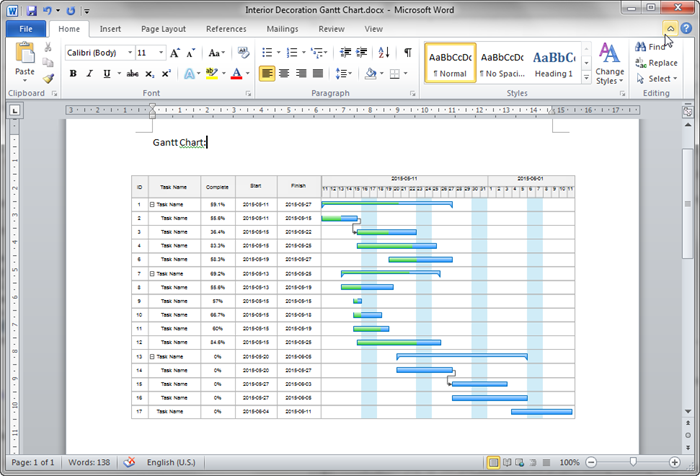Gantt Diagramm für Word erstellen
Wozu dient ein Gantt Diagramm?
Gantt Diagramme sind nützlich für die Planung und Steuerung von Projekten. Es hilft bei den folgenden Aspekten:
- Anzeige, wann jede Aktivität beginnt und endet
- Zeigt an, wie lange jede Aktivität voraussichtlich dauern wird.
- Verstehen der kritischen Pfade eines Projekts und Planung von Ressourcen.
- Aufgaben in einer sequentiellen Reihenfolge präsentieren.
- Veranschaulichung von Meilensteinen, die die wichtigsten Ereignisse des Projekts zeigen.
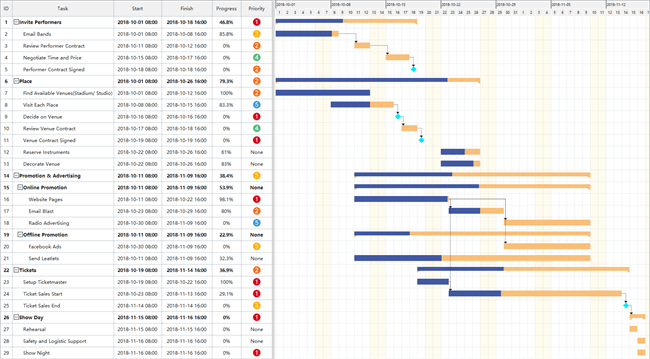
Verwenden Sie professionelle Software zum Erstellen von Gantt Diagrammen in Word
Erstellen Sie im Handumdrehen interessante und beeindruckende Gantt Diagramme in Word!
Mit Edraw Project kann jeder ganz einfach Gantt-Diagramme in Word erstellen. Wenn Sie jedoch ein Gantt-Diagramm in Microsoft Word erstellen, brauchen Sie dafür mehr Zeit. Mit dieser intelligenten und benutzerfreundlichen Software für Gantt-Diagramme können Sie "Gantt-Diagramme in 60 Sekunden erstellen". Wir haben viele Dinge vorbereitet, z.B. vorgefertigte Formen, Aufgabentabellen und Vorlagen für Gantt-Diagramme. Sie müssen nur tippen, ziehen und klicken.
Laden Sie die großartige Gantt Diagramm Software herunter:
Edraw Project: a professional interactive Gantt chart tool
- Visualize how projects evolve over time
- Schedule, mange, and track your projects in real-time
- Provide various Gantt chart templates and easy-to-use
- Easy to estimate project costs and manage budgets
- Compatible with MS office files (e.g. Microsoft Project)
- Collaborate with team members effortlessly
Grundlegende Schritte zur Erstellung eines Gantt Diagramms
Der schnellste Weg, um loszulegen, ist die Auswahl von gebrauchsfertigen Beispielen. Alternativ können Sie auch vorgefertigte Formen verwenden. Eine Schritt-für-Schritt-Anleitung finden Sie unter Wie man ein Gantt Diagramm erstellt.
- Öffnen Sie Edraw; klicken Sie auf Projektmanagement und dann doppelt auf Gantt.
- Ziehen Sie eine Gantt-Form als Aufgabentabelle.
- Legen Sie in dem Popup-Fenster die Projekteinstellungen fest, einschließlich Datumsformat, etc.
- Klicken Sie mit der rechten Maustaste auf einen beliebigen Bereich der Tabelle, außer auf die erste Zeile, um neue Aufgaben einzufügen.
- Verschieben oder/und ziehen Sie den Balken, um sein Start- und Enddatum festzulegen oder geben Sie die Daten in die Tabelle ein.
- Ziehen Sie den Anfang der Taskleiste, um die Gesamtrate einzustellen. Alternativ können Sie auch den ausgefüllten Prozentsatz eingeben.
- Erstellen Sie Verknüpfungen, um die Abhängigkeiten zwischen den Projektaufgaben festzulegen.
- Exportieren Sie es im Word-Format auf der Registerkarte Datei, indem Sie auf Exportieren & Senden klicken.
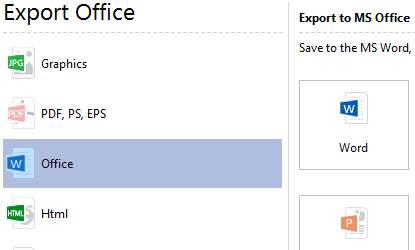
Hinweis: Die exportierten Word-Dateien können auch bearbeitet werden.

Word Gantt Diagramm Vorlagen
Möchten Sie weitere kreative Ideen für Ihr Gantt Diagramm? Es werden zahlreiche vorgefertigte Gantt-Diagramm-Vorlagen angeboten, die Ihnen helfen, ein professionelles Gantt-Diagramm zu erstellen. Mit unseren Vorlagen für Gantt-Diagramme wird alles ganz einfach. Sie sind leicht bearbeitbar, gut lesbar und reich an visuellen Elementen.
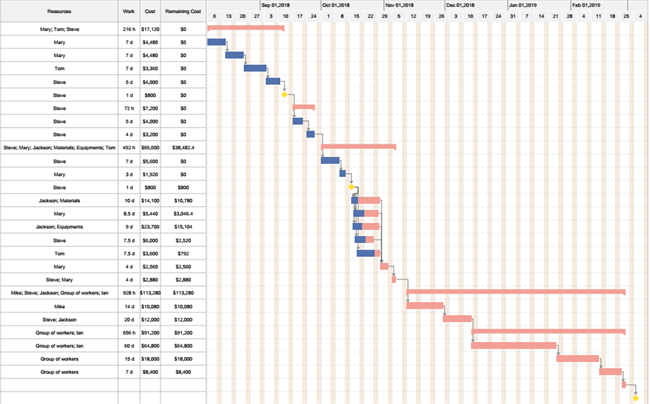
|
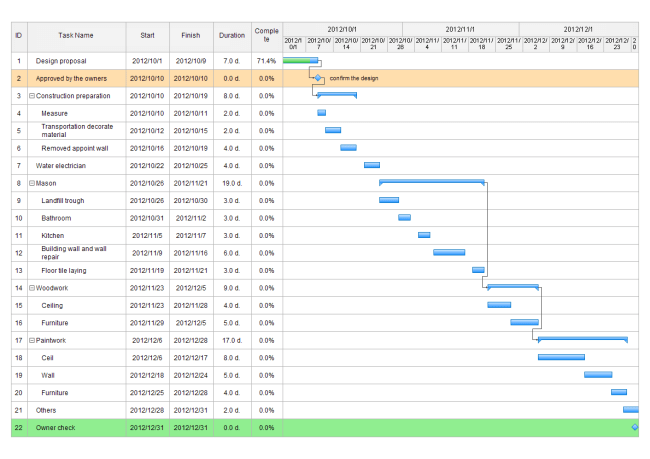
|

|
| Gantt Diagramm für Innenarchitektur | Gantt Diagramm zur Dekoration | Gantt Diagramm für die Marktstrategie |
Das könnte Ihnen auch gefallen:
Die Vorlagen funktionieren in Word-Versionen ab Word 2010.
Laden Sie Edraw herunter, um mehr Gantt Diagramme für Word zu erstellen. Testen Sie die Gantt Diagramm Software auf Mac kostenlos.
EdrawMax: Die intelligente Wahl für die Erstellung von Diagrammen
-
Automatisierte Diagramme mit KI-Unterstützung
- Über 210 Arten von Diagrammen mühelos erstellen
- Verschiedene Vorlagen & Symbole um Ihre Bedürfnisse
- Drag & Drop-Schnittstelle und einfach zu bedienen
- Jedes Detail mit intelligenten und dynamischen Toolkits anpassen
- Kompatibel mit einer Vielzahl von Dateiformaten, wie MS-Office, Visio, PDF, usw
- Diagramme exportieren, drucken und teilen